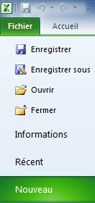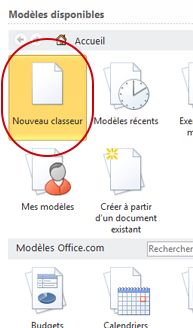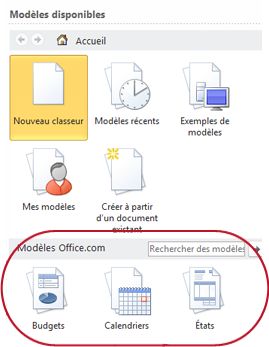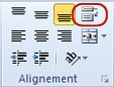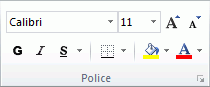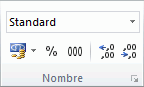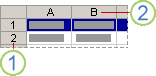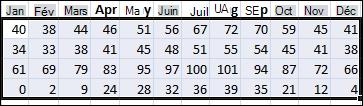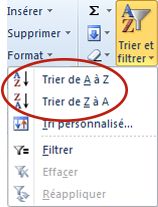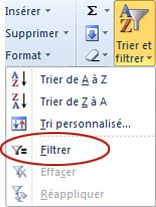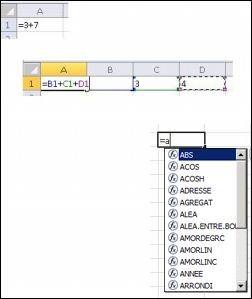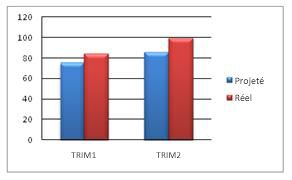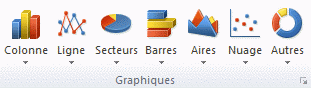Microsoft Excel Starter 2010 est un programme de feuille de calcul conçu pour les tâches quotidiennes telles que la configuration d’un budget, la gestion d’une liste d’adresses ou le suivi d’une liste d’éléments de tâches. Excel Starter fait partie de Microsoft Office Starter 2010 et est préchargé sur votre ordinateur.
Excel Starter 2010 est très similaire à Microsoft Excel 2010 en apparence. Si vous débutez avec l’interface du ruban ou le mode Backstage, Excel Starter vous donne la possibilité de vous familiariser avec la nouvelle interface avant la mise à niveau vers Excel 2010.
Excel Starter diffère de la version complète d’Excel en ce qu’il inclut des publicités d’affichage et ne prend pas en charge les fonctionnalités avancées de la version complète d’Excel. Si vous souhaitez davantage de fonctionnalités, vous pouvez effectuer une mise à niveau vers Excel 2010 directement à partir de Excel Starter 2010. Cliquez simplement sur Acheter sous l’onglet Accueil du ruban.
Que voulez-vous faire ?
Ouvrir Excel Starter et jeter un coup d’œil
Ouvrez Excel Starter avec le bouton Démarrer de Windows.
-
Cliquez sur le bouton Démarrer
-
Cliquez sur Microsoft Excel Starter 2010.
L’écran de démarrage d’Excel Starter s’affiche et une feuille de calcul vide s’affiche. Dans Excel Starter, une feuille de calcul est appelée feuille de calcul et les feuilles de calcul sont stockées dans un fichier appelé classeur. Les classeurs peuvent contenir une ou plusieurs feuilles de calcul.
1. Les colonnes (étiquetées avec des lettres) et les lignes (étiquetées avec des chiffres) constituent les cellules de votre feuille de calcul.
2. Cliquez sur l’onglet Fichier pour ouvrir la vue Backstage de votre classeur, où vous pouvez ouvrir et enregistrer des fichiers, obtenir des informations sur le classeur actif et effectuer d’autres tâches qui n’ont pas à voir avec le contenu du classeur, telles que l’impression ou l’envoi d’une copie de celui-ci par courrier électronique.
3. Chaque onglet du ruban affiche des commandes regroupées par tâche. Vous passerez probablement la majeure partie de votre temps à utiliser l’onglet Accueil , lorsque vous entrez et mettez en forme des données. Utilisez l’onglet Insertion pour ajouter des tableaux, des graphiques, des images ou d’autres graphiques à votre feuille de calcul. Utilisez l’onglet Mise en page pour ajuster les marges et la disposition, en particulier pour l’impression. Utilisez l’onglet Formules pour effectuer des calculs sur les données de votre feuille de calcul.
4. Le volet situé sur le côté de la fenêtre Excel Starter comprend des liens vers l’aide et des raccourcis vers des modèles et des images clipart, pour vous donner une longueur d’avance sur la création de classeurs pour des tâches spécifiques, telles que la gestion d’une liste d’appartenances ou le suivi des dépenses. Le volet affiche également des publicités et un lien pour acheter une édition complète d’Office.
Créer un nouveau classeur
Lorsque vous créez un classeur dans Microsoft Excel Starter 2010, vous pouvez commencer à partir de zéro ou vous pouvez commencer à partir d’un modèle, où une partie du travail est déjà effectuée pour vous.
-
Cliquez sur Fichier, puis sur Nouveau.
-
Si vous souhaitez commencer par l’équivalent d’une grille vide, cliquez sur Classeur vide.
Si vous souhaitez avoir une longueur d’avance sur un type particulier de classeur, choisissez l’un des modèles disponibles sur Office.com. Choisissez parmi les budgets, les planificateurs d’événements, les listes d’appartenances, etc.
-
Excel Starter ouvre le classeur ou le modèle vide, prêt à vous permettre d’ajouter vos données.
Enregistrer un classeur
Lorsque vous interrompez votre travail ou que vous quittez, vous devez enregistrer votre feuille de calcul, sinon vous perdrez votre travail. Lorsque vous enregistrez votre feuille de calcul, Excel Starter crée un fichier appelé classeur, qui est stocké sur votre ordinateur.
-
Cliquez sur le bouton Enregistrer
(Raccourci clavier : appuyez sur Ctrl+S.)
Si ce classeur a déjà été enregistré en tant que fichier, toutes les modifications que vous avez apportées sont immédiatement enregistrées dans le classeur et vous pouvez continuer à travailler.
-
S’il s’agit d’un nouveau classeur que vous n’avez pas encore enregistré, tapez un nom pour celui-ci.
-
Cliquez sur Enregistrer.
Entrer des données
Pour utiliser des données dans une feuille de calcul, vous devez d’abord entrer ces données dans les cellules de la feuille de calcul.
-
Cliquez sur une cellule, puis tapez des données dans cette cellule.
-
Appuyez sur ENTRÉE ou TAB pour passer à la cellule suivante.
Conseil Pour entrer des données sur une nouvelle ligne dans une cellule, entrez un saut de ligne en appuyant sur Alt+Entrée.
-
Pour entrer une série de données, telles que des jours, des mois ou des nombres progressifs, tapez la valeur de départ dans une cellule, puis, dans la cellule suivante, tapez une valeur pour établir un modèle.
Par exemple, si vous souhaitez obtenir la série 1, 2, 3, 4, 5..., entrez 1 et 2 dans les deux premières cellules.
Sélectionnez les cellules qui contiennent les valeurs de départ, puis faites glisser le poignée de recopie
Conseil Pour remplir la plage en ordre croissant, faites glisser la poignée vers le bas ou vers la droite. Pour remplir la plage en ordre décroissant, faites glisser la poignée vers le haut ou vers la gauche.
Faire en sorte que l’aspect soit correct
Vous pouvez mettre en forme du texte et des cellules pour donner à votre feuille de calcul l’apparence souhaitée.
-
Pour encapsuler le texte d’une cellule, sélectionnez les cellules que vous souhaitez mettre en forme, puis, sous l’onglet Accueil , dans le groupe Alignement , cliquez sur Habillage du texte.
-
Pour ajuster automatiquement la largeur des colonnes et la hauteur de ligne au contenu d’une cellule, sélectionnez les colonnes ou lignes à modifier, puis sous l’onglet Accueil , dans le groupe Cellules , cliquez sur Format.
Sous Taille de cellule, cliquez sur Ajuster automatiquement la largeur de colonne ou Ajuster automatiquement la hauteur de ligne.
Conseil Pour ajuster rapidement automatiquement toutes les colonnes ou lignes de la feuille de calcul, cliquez sur le bouton Sélectionner tout , puis double-cliquez sur une limite entre deux en-têtes de colonne ou de ligne.
-
Pour modifier la police, sélectionnez les cellules qui contiennent les données que vous souhaitez mettre en forme, puis sous l’onglet Accueil , dans le groupe Police , cliquez sur le format souhaité.
-
Pour appliquer la mise en forme des nombres, cliquez sur la cellule qui contient les nombres que vous souhaitez mettre en forme, puis, sous l’onglet Accueil , dans le groupe Nombre , pointez sur Général, puis cliquez sur le format souhaité.
Pour plus d’informations sur la saisie et la mise en forme des données, consultez Démarrage rapide : Mettre en forme des nombres dans une feuille de calcul.
Copier, déplacer ou supprimer des données
Vous pouvez utiliser les commandes Couper, Copier et Coller pour déplacer ou copier des lignes, des colonnes et des cellules. Pour copier, appuyez sur Ctrl+C pour utiliser la commande Copier . Pour vous déplacer, appuyez sur Ctrl+X pour utiliser la commande Couper .
-
Sélectionnez les lignes, colonnes ou cellules que vous souhaitez copier, déplacer ou supprimer.
Pour sélectionner une ligne ou une colonne, cliquez sur l’en-tête de ligne ou de colonne.
1. En-tête de ligne
2. En-tête de colonne
Pour sélectionner une cellule, cliquez sur la cellule. Pour sélectionner une plage de cellules, cliquez sur cliquer et faire glisser, ou cliquez et utilisez les touches de direction tout en maintenant la touche Maj enfoncée.
-
Appuyez sur Ctrl+C pour copier ou sur Ctrl+X pour couper.
Si vous souhaitez supprimer une ligne ou une colonne, appuyez sur SUPPR lorsque la ou les colonnes sont sélectionnées efface le contenu, ce qui laisse une ligne ou une cellule vide. Pour supprimer une ligne ou une colonne, cliquez avec le bouton droit sur l’en-tête de ligne ou de colonne, puis cliquez sur Supprimer la ligne ou Supprimer la colonne.
Remarque Excel affiche une bordure animée autour des cellules qui ont été coupées ou copiées. Pour annuler une bordure mobile, appuyez sur Échap.
-
Positionnez le curseur à l’emplacement où vous souhaitez copier ou déplacer les cellules.
Pour copier ou déplacer une ligne ou une colonne, cliquez sur l’en-tête de ligne ou de colonne qui suit l’emplacement où vous souhaitez insérer la ligne ou la colonne que vous avez copiée ou coupée.
Pour copier ou déplacer une cellule, cliquez sur la cellule dans laquelle vous souhaitez coller la cellule que vous avez copiée ou coupée.
Pour copier ou déplacer une plage de cellules, cliquez sur la cellule supérieure gauche de la zone de collage.
-
Collez les données dans le nouvel emplacement.
Pour les lignes ou les colonnes, cliquez avec le bouton droit sur l’en-tête de ligne ou de colonne au nouvel emplacement, puis cliquez sur la commande Insérer .
Pour une cellule ou une plage de cellules, appuyez sur Ctrl+V. Les cellules que vous avez copiées ou coupées remplacent les cellules au nouvel emplacement.
Pour plus d’informations sur la copie et le collage de cellules, consultez Déplacer ou copier des cellules et le contenu des cellules
Modifier l’ordre
Lorsque vous triez des informations dans une feuille de calcul, les données s’affichent selon vos préférences, ce qui vous permet de repérer rapidement les valeurs.
Sélectionner les données à trier
Utilisez les commandes de la souris ou du clavier pour sélectionner une plage de données, par exemple A1 :L5 (plusieurs lignes et colonnes) ou C1 :C80 (une seule colonne). La plage peut comporter des titres que vous créez afin d’identifier des colonnes ou des lignes.
Pour trier en deux clics de souris, cliquez sur Trier & Filtre, puis sur l’un des boutons Trier .
-
Sélectionnez une seule cellule dans la colonne à trier.
-
Cliquez sur le bouton supérieur pour effectuer un tri croissant (de A à Z ou du plus petit nombre au plus grand).
-
Cliquez sur le bouton inférieur pour effectuer un tri décroissant (de Z à A ou du plus grand nombre au plus petit).
Filtrer les informations supplémentaires
Vous pouvez filtrer les informations dans une feuille de calcul afin d’y rechercher des valeurs rapidement. Vous pouvez appliquer un filtre sur une ou plusieurs colonnes de données. Vous contrôlez non seulement ce que vous souhaitez voir, mais également ce que vous souhaitez exclure.
-
Sélectionner les données à filtrer
-
Sous l’onglet Accueil , dans le groupe Modifier , cliquez sur Trier & filtre, puis sur Filtrer.
-
Cliquez sur la flèche
Remarque Selon le type de données de la colonne, Excel Starter affiche filtres numériques ou filtres de texte dans la liste.
Pour plus d’informations sur le filtrage, consultez Démarrage rapide : Filtrer les données à l’aide d’un filtre automatique.
Calculer des données avec des formules
Les formules sont des équations qui peuvent effectuer des calculs, renvoyer des informations, manipuler le contenu d’autres cellules, tester des conditions, et bien plus encore. Une formule commence toujours par un signe égal (=).
|
Formule |
Description |
|---|---|
|
=5+2*3 |
Ajoute 5 au produit de 2 fois 3. |
|
=RACINE(A1) |
Utilise la fonction RACINE pour renvoyer la racine carrée de la valeur dans A1. |
|
=AUJOURDHUI() |
Renvoie la date du jour. |
|
=SI(A1>0) |
Teste la cellule A pour déterminer si elle contient une valeur supérieure à 0. |
Sélectionner une cellule et commencer à taper
Dans une cellule, tapez un signe égal (=) pour démarrer la formule.
Remplir le reste de la formule
-
Tapez une combinaison de nombres et d’opérateurs ; par exemple, 3+7.
-
Utilisez la souris pour sélectionner d’autres cellules (en insérant un opérateur entre elles). Par exemple, sélectionnez B1, puis tapez un signe plus (+), sélectionnez C1 et tapez +, puis sélectionnez D1.
-
Tapez une lettre à choisir dans une liste de fonctions de feuille de calcul. Par exemple, la saisie de « a » affiche toutes les fonctions disponibles qui commencent par la lettre « a ».
Compléter la formule
Pour terminer une formule qui utilise une combinaison de nombres, de références de cellule et d’opérateurs, appuyez sur Entrée.
Pour terminer une formule qui utilise une fonction, renseignez les informations requises pour la fonction, puis appuyez sur Entrée. Par exemple, la fonction ABS nécessite une valeur numérique : il peut s’agir d’un nombre que vous tapez ou d’une cellule que vous sélectionnez contenant un nombre.
Présentez vos données dans un graphique
Un graphique est une représentation visuelle de vos données. En utilisant des éléments tels que des colonnes (dans un histogramme) ou des lignes (dans un graphique en courbes), un graphique affiche des séries de données numériques dans un format graphique.
Le format graphique d’un graphique facilite la compréhension de grandes quantités de données et de la relation entre différentes séries de données. Un graphique peut également afficher une vue d’ensemble afin que vous puissiez analyser vos données et rechercher des tendances importantes.
-
Sélectionnez les données à présenter sous forme de graphique.
Conseil Les données doivent être organisées en lignes ou en colonnes, avec des étiquettes de ligne à gauche et des étiquettes de colonne au-dessus des données . Excel détermine automatiquement la meilleure façon de tracer les données dans le graphique.
-
Sous l’onglet Insertion , dans le groupe Graphiques , cliquez sur le type de graphique que vous souhaitez utiliser, puis cliquez sur un sous-type de graphique.
Conseil Pour afficher tous les types de graphiques disponibles, cliquez sur
-
Lorsque vous placez le pointeur de la souris sur un type de graphique, une info-bulle en indique le nom.
Pour plus d’informations sur les types de graphiques, consultez Types de graphiques disponibles.
Imprimer
Avant d’imprimer une feuille de calcul, il est conseillé d’en afficher un aperçu pour vérifier que son aspect répond à vos attentes. Lorsque vous affichez un aperçu d’une feuille de calcul dans Excel, elle s’ouvre dans le mode Microsoft Office Backstage. Dans ce mode, vous pouvez changer la disposition de la page avant de l’imprimer.
-
Pour imprimer une partie d’une feuille de calcul, cliquez sur la feuille de calcul, puis sélectionnez la plage de données à imprimer. Pour imprimer la feuille de calcul entière, cliquez sur la feuille de calcul pour l’activer.
-
Cliquez sur Fichier, puis sur Imprimer.
Raccourci clavier Vous pouvez également appuyer sur Ctrl+P.
Remarque La fenêtre d’aperçu s’affiche en noir et blanc, que votre document inclue ou non des couleurs, sauf si vous utilisez une imprimante capable d’imprimer la couleur.
-
Cliquez sur Imprimer.
Partager, à l’aide de la messagerie électronique ou du web
Parfois, vous souhaiterez partager votre classeur avec d’autres personnes. Si vous partagez le classeur avec une personne disposant également d’Excel, vous pouvez envoyer votre classeur en tant que pièce jointe à un message électronique. Le destinataire peut ouvrir le classeur dans Excel pour l’utiliser.
Remarque L’utilisation de commandes pour l’envoi de pièces jointes nécessite qu’un programme de messagerie, tel que Windows Mail, soit installé sur votre ordinateur.
Si votre objectif est que le destinataire voit le classeur, plutôt que de le modifier, vous pouvez envoyer un instantané du classeur, sous forme de fichier PDF ou XPS.
-
Cliquez sur l’onglet Fichier , puis sur Enregistrer & Envoyer.
-
Cliquez sur Envoyer à l’aide de l’e-mail
-
Effectuez l’une des opérations suivantes :
-
Pour envoyer le classeur sous forme de fichier Excel, cliquez sur Envoyer en tant que pièce jointe.
-
Pour envoyer le classeur en tant que instantané, cliquez sur Envoyer au format PDF ou Envoyer en tant que XPS.
-
-
Votre programme de messagerie démarre un message électronique pour vous, avec le type de fichier spécifié joint. Écrivez votre e-mail, puis envoyez-le.
Une alternative à l’envoi du classeur consiste à le stocker dans Windows Live OneDrive. De cette façon, vous disposez d’une seule copie du classeur accessible à d’autres personnes. Vous pouvez envoyer aux utilisateurs un lien vers le classeur, où ils peuvent l’afficher et même le modifier dans leur navigateur web (si vous leur accordez l’autorisation).
-
Cliquez sur l’onglet Fichier , puis sur Enregistrer & Envoyer.
-
Cliquez sur Enregistrer sur le web.
-
Cliquez sur Se connecter, entrez votre identifiant Windows Live ID et votre mot de passe, puis cliquez sur OK.
Si vous utilisez Hotmail, Messenger ou Xbox Live, vous disposez déjà d’un identifiant Windows Live ID. Si vous n’en avez pas, cliquez sur S’inscrire pour obtenir un nouveau compte pour créer un identifiant Windows Live ID.
-
Sélectionnez un dossier dans OneDrive, puis cliquez sur Enregistrer sous. Tapez un nom pour votre fichier et cliquez sur Enregistrer.
Le document est maintenant enregistré sur OneDrive. Dans OneDrive, vous pouvez autoriser les utilisateurs à afficher et modifier le contenu de vos dossiers. Lorsque vous souhaitez partager un classeur, vous envoyez un lien vers celui-ci par e-mail.
Pour plus d’informations sur le stockage de vos documents dans OneDrive, voir Enregistrer un document dans OneDrive à partir d’Office.
Obtenir plus d’aide
Office.com est continuellement mis à jour avec de nouveaux contenus, notamment des articles pratiques, des vidéos et des cours de formation. Si le bas de la visionneuse d’aide indique Hors connexion et que vous êtes connecté à Internet, cliquez sur Hors connexion, puis sur Afficher le contenu de Office.com.